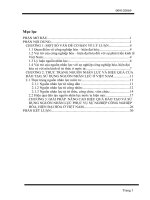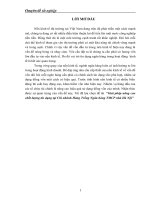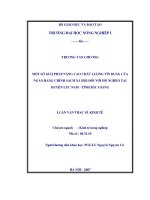ỨNG DỤNG GIẢI PHÁP BẢO MẬT CHO MẠNG KHÔNG DÂY VÀO MÔ HÌNH CỤ THỂ
Bạn đang xem bản rút gọn của tài liệu. Xem và tải ngay bản đầy đủ của tài liệu tại đây (1.18 MB, 28 trang )
ỨNG DỤNG GIẢI PHÁP BẢO MẬT CHO MẠNG KHÔNG DÂY VÀO MÔ
HÌNH CỤ THỂ
3.1. Cấu hình xác thực kiểu WEP cho mô hình mạng BSS
Hình 3.1 Sơ đồ mô hình kết nối mạng
Thiết Lập Bss Với Access Point(Linksys WAP55AG) Và 3 Pc Bảo Mật Cơ Bản
Cho Bss và kiểu xác thực WEP Preshared Key (vừa authentication vừa encryption.
3.1.1. Cấu hình Access Point thông qua giao diện Web-Based
Bước 1:
Để vào giao diện Web-Based Utility của AP cần thông qua trình duyệt web (web
browser) của một PC. PC này có thể gắn wired card hoặc wireless card. Ở đây sẽ dùng một
PC có gắn wired card.
Dùng cable chéo (cross cable), một đầu gắn vào card mạng của PC đầu còn lại gắn vào
cổng LAN ở mặt sau của AP
Hình 3.2: Access Point Linksys WAP55AG
Để đặt địa chỉ IP cho PC này, thực hiện như sau:
a. Click vào menu Start, mở Control Panel .
b. Double-Click vào biểu tượng Network Connection
c. Nhấn phải (Right-click) vào biểu tượng Local Area Connection và chọn
Properties
d. Internet Protocol (TCP/IP) sẽ được liệt kê ra trong Network Adapter.
e. Chọn Internet Protocol (TCP/IP) và nhấn vào Properties.
f. Cửa sổ Interner Protocal (TCP/IP) Properties
Hình 3.3. Đặt địa chỉ IP cho máy
Chọn Use the following IP address.
Theo mặc định của nhà sản xuất thì địa chỉ quản trị của AP là 192.168.1.246. Như vậy, PC
sẽ ở cùng lớp mạng với AP thì mới có thể truy cập vào AP để dùng Web-Based Utility.
Đặt địa chỉ IP cho PC là 192.168.1.10 /24.
Địa chỉ này có thể là một địa chỉ có dạng 192.168.1.X (với X từ 1 254). Tuy nhiên cần
tránh dùng các địa chỉ 1, 255. Những địa chỉ này là những địa chỉ dành riêng.
Nhấn OK. Như vậy TCP/IP đã được cấu hình.
Bước 2:
Tại ô address của trình duyệt web (thông thường là IE hoặc Firefox) gõ vào địa chỉ
quản trị của AP Linksys WAP55AG http://192.168.1.246.
Bước 3:
Sau khi gõ Enter, sẽ xuất hiện một màn hình như sau:
Hình 3.4: Màn hình đăng nhập vào AP
User name: Bỏ qua trường này, do đó sẽ để trống
Password: admin. Đối với lần đầu tiên sử dụng Web-Based Utility thì password mặc định
là admin. Có thể chỉnh sửa lại password này sau.
Nhấn OK.
Bước 4: Màn hình đầu tiên xuất hiện sẽ hiển thị tab Setup.
Hình 3.5: Giao diện cấu hình cho AP
Tab Setup cho phép cấu hình AP ở mức tổng quát nhất
Device Name: Có thể đặt lại tên cho AP, tên này giúp xác định bản thân AP trong mạng,
do đó nên là duy nhất và gợi nhớ. Điều này sẽ giúp ích nhiều nếu trong mạng sử dụng
nhiều AP. Sau khi đặt tên xong, để lưu lại nhấn Save Settings.
Configuration Type: phần này AP đưa ra các cách cấu hình địa chỉ sử dụng trong mạng.
- Automatic Configuration-DHCP: Nếu thiết đặt ở mode này, AP sẽ được DHCP server
cấp địa chỉ như các PC khác trong mạng. Địa chỉ của AP đơn giản là địa chỉ dùng để quản
trị. Khi dùng địa chỉ được cấp tự động, quản trị mạng sẽ gặp khó khăn hơn khi muốn cấu
hình AP không qua kết nối trực tiếp.
- Static IP: Quản trị mạng sẽ cấu hình địa chỉ IP tĩnh cho AP. Địa chỉ này cũng thuộc
subnet mà DHCP server cấp xuống cho các PC kết nối vào AP. Tuy nhiên, trong trường
hợp này, địa chỉ IP quản trị là cố định. Quản trị mạng ít gặp khó khăn hơn mode bên trên.
Như vậy là đã vào được giao diện Web-Based Utility của AP. Có thể cấu hình theo yêu cầu
thực tế.
Để lưu lại các cấu hình đã thay đổi ở AP nhấn vào Save Settings.
3.1.2. Thiết lập mạng BSS
Tập dịch vụ cơ bản (BSS- Basic Service Set)
BSS bao gồm ít nhất một AP kết nối tới cơ sở hạ tầng hữu tuyến của mạng có dây,
wired LAN và một tập các trạm không dây cuối. BSS sử dụng cấu hình infrastructure,
trong cấu hình này yêu cầu AP đóng vai trò như một server cho một ô tế bào (cell) hoặc
kênh WLAN đơn. Truyền thông giữa client A và client B thực hiện từ client A đến AP, sau
đó từ AP đến client B. Nghĩa là tất cả các lưu lượng đều đi qua AP, các client không thể
giao tiếp trực tiếp với nhau. Một BSS chỉ có duy nhất một SSID.
Mỗi BSS bao phủ một cell duy nhất xung quanh AP với những vùng có tốc độ dữ
liệu khác nhau (các đường truyền dữ liệu). Tốc độ dữ liệu trong những đường tròn đồng
tâm này sẽ phụ thuộc vào công nghệ sử dụng. Đối với những đường tròn càng xa AP thì tốc
độ dữ liệu càng thấp.
Lưu ý là để cho tất cả các thiết bị không dây có thể giao tiếp được với AP thì các
thiết bị này phải hoạt động ở chế độ Infrastructure Mode. Bất cứ thiết bị nào còn hoạt động
ở chế độ Ad-hoc Mode đều không thể được nhận ra bởi AP.
3.1.3. Các kiểu chứng thực trong WLAN
Open System là một dạng chứng thực mà không dựa trên bất kỳ thuật toán chứng
thực nào (no authentication algorithm). AP sẽ cấp quyền truy cập cho bất cứ client nào
muốn vào BSS. Như vậy thì Open System không có ý nghĩa gì trong chứng thực người
dùng cả. Tuy nhiên các dạng yêu cầu chứng thực này được thiết kế cho các thiết bị cần kết
nối nhanh vào mạng. Ví dụ như các thiết bị cầm tay hoặc các bộ đọc thẻ, CPU không mạnh
để xử lý các thuật toán chứng thực phức tạp.
Open System dùng 2 message: Authentication Request và Authentication Response,
cho phép mọi thiết bị kết nối vào mạng không dây. Nếu không bật chức năng mã hóa, bất
cứ thiết bị nào có cùng SSID với AP đều có thể truy cập vào BSS. Nếu bật mã hóa WEP ở
AP, bản thân WEP key là cách quản lý truy nhập. Nếu thiết bị không có WEP key, ngay cả
khi chứng thực thành công thì nó cũng không thể gửi thông tin qua AP được.
Hình 3.6: Chứng thực sử dụng WEP
Shared Key Authentication Khác với Open system, shared key authentication
đòi hỏi cả client và AP phải bật cơ chế mã hóa WEP và WEP key phải giống nhau.
Quá trình chứng thực Shared Key Authentication:
1. Client gửi authentication request đến AP để yêu cầu chứng thực shared-key
authentication.
2. AP trả lời bằng một authen response có chứa challenge ở dạng plaintext.
3. Client sử dụng WEP key của nó để mã hóa challenge và trả lời lại AP.
4. Nếu AP có thể giải mã được yêu cầu authentication và khôi phục được challenge thì sẽ
trả lời bằng authentication response. Client được phép truy cập
* Cấu hình trên Access Point dùng Static IP
Bước 1:
Vào giao diện Web-based Utility, tab Setup
Chọn Static IP để cấu hình địa chỉ IP tĩnh, tự cấu hình bằng tay. Chọn Save Settings để
lưu lại cấu hình đã chọn.
Màn hình Xác nhận Cấu hình đã được thay đổi hiện ra như sau:
Sau đó sẽ trở lại màn hình của tab Setup
Bước 2:
Ở giao diện Web-based Utility, vào tab Wireless\ Basic Wireless Settings.
SSID
SSID là một chuỗi phân biệt chữ hoa và chữ thường, không dài quá 32 kí
tự. Tất cả các thiết bị trong cùng một BSS phải có cùng SSID.
Các hãng sảng xuất AP thường đã cấu hình trước SSID trong AP của họ. Đối với
AP LinksysWAP55AG hỗ trợ 2 chuẩn 802.11a và 802.11g nên sẽ có 2 SSID là linksys-a và
linksys-g. SSID này gọi là SSID mặc định, default SSID. Nó giúp cho việc cấu hình
WLAN trở nên đơn giản hơn, chỉ việc mua AP về lắp đặt và … ta đã có một WLAN. Vấn
đề ở chỗ, nếu ta không cấu hình lại SSID, thì có thể sẽ có sự trùng lắp SSID giữa 2 công ty
khác cùng dùng một thiết bị của cùng một hãng sản xuất.
linksys-g là SSID mặc định của nhà sản xuất AP. Khi PC nằm trong vùng phủ của
AP thì PC sẽ quét được mạng này. Và vì PC đang dùng thiết bị PCI wireless card Linksys
WMP54G, hỗ trợ chuẩn 802.11g nên ở AP sẽ chỉ cấu hình ở Wireless-G Settings.
Trong cấu hình như ở màn hình trên đã cấu hình Network Name (SSID) là vnpro.
Channel
Chọn channel phù hợp trong danh sách các channel. Đối với chuẩn 802.11g 11. Tất cả các
thiết bị không dây trong cùng BSS phải◊hỗ trợ từ kênh 1 dùng chung một kênh truyền thì
mới có thể giao tiếp được với nhau.
Mặc định là channel 6.
Nhấn Save Settings để lưu lại cấu hình vừa chọn.
Bước 3:
Vào tab Wireless\ Basic Wireless Settings
Theo mặc định, WEP Encryption sẽ đặt ở Disable.
Nhấn Save Settings để lưu lại cấu hình vừa chọn
Như vậy đã cơ bản cấu hình xong trên AP.
Cấu hình trên PC có gắn PCI wireless card
Bước 1:
Double-click vào icon trên khay hệ thống.
Xuất hiện màn hình Link Information như sau:
Chọn tab Profil
Bước 2 :
Màn hình Profile
Chọn New để tạo Profile mới.
Đặt tên profile là vnpro chẳng hạn.
Chọn Manual Setup.
Bước 3:
Màn hình Network Settin
IP address của PC này là: 192.168.1.248 / 24
Đia chỉ IP của PC có thể thuộc bất cứ lớp mạng nào, không nhất thiết phải lớp mạng với
địa chỉ quản trị của AP.
Có thể cấu hình IP address cho PC ngay ở bước này hoặc trực tiếp trên